ونڈوز 10 میں فائل ایکسپلورر کے سیاق و سباق کے مینو میں ڈیفالٹ کے لحاظ سے مختلف اشیاء جیسے ڈیسک ٹاپ ، بلوٹوتھ ، میل وغیرہ شامل ہیں۔ آپ نے محسوس کیا ہوگا کہ کچھ ایپلی کیشنز اپنے اپنے شارٹ کٹ کے ساتھ بھیجیں مینو میں توسیع کرسکتی ہیں۔ مثال کے طور پر ، اسکائپ اپنے آئیکن کو ارسال کریں مینو میں رکھتا ہے۔ ونڈوز 10 میں بھیجنے والے مینو میں نظر آنے والی اشیاء کے لئے شبیہیں کس طرح اپنی مرضی کے مطابق بنائیں۔
اشتہار
ونڈوز 10 میں ، فائل ایکسپلورر کے سیاق و سباق کو بھیجنے والے مینو میں مختلف اشیاء شامل ہیں:
- کمپریسڈ فولڈر - آپ کو زپ فائل کے اندر منتخب فائل یا فولڈر شامل کرنے کی اجازت دیتا ہے۔
- ڈیسک ٹاپ - آپ کو منتخب کردہ فائل کا شارٹ کٹ بنانے اور اسے براہ راست ڈیسک ٹاپ پر رکھنے کی اجازت دیتا ہے۔
- دستاویزات - منتخب کردہ آئٹمز کو دستاویزات کے فولڈر میں بھیجنے کی اجازت دیتا ہے۔
- فیکس وصول کنندہ - انتخاب فیکس کے ذریعہ پہلے سے طے شدہ فیکس پروگرام کے ذریعے بھیجے گا۔
- میل وصول کنندہ - آپ کے پہلے سے طے شدہ ای میل پروگرام کے ذریعے انتخاب ای میل کے ذریعہ بھیجے گا۔
- ہٹنے والی ڈرائیوز اور نیٹ ورک کے حصص۔
- بلوٹوتھ ڈیوائس - جوڑا بنانے والے بلوٹوتھ ڈیوائس پر فائلیں بھیجنے کی اجازت دیتا ہے۔
![]()
صارف اس کو بڑھا سکتا ہے اور اس مینو میں کسٹم فولڈرز اور ایپس کو شامل کرسکتا ہے۔
![]()
تفصیلات کے لئے درج ذیل مضمون ملاحظہ کریں:
ونڈوز 10 میں بھیجنے والے مینو میں کسٹم اشیاء شامل کریں
ونڈوز 10 میں بھیجیں بھیجنے والے فولڈر میں دو طرح کے شارٹ کٹ محفوظ ہیں ۔ان میں سے کچھ باقاعدہ شارٹ کٹ ہیں ، لہذا پراپرٹیز ڈائیلاگ کا استعمال کرتے ہوئے ان کے شبیہیں دائیں کلک کے سیاق و سباق کے مینو سے آسانی سے تبدیل کیے جاسکتے ہیں۔
دوسرے شارٹ کٹس مناسب ایکٹو ایکس اشیاء (شیل فولڈرز) کے لنک ہیں۔ ان کے معاملے میں ، آپ کو ضرورت ہے متعلقہ شیل فولڈر کے آئکن کو اپنی مرضی کے مطابق بنائیں .
مندرجہ ذیل شارٹ کٹس کو ان کی خصوصیات کے ذریعہ تخصیص کیا جاسکتا ہے۔
- بلوٹوتھ ڈیوائس
- فیکس وصول کنندہ
شارٹ کٹ کے اگلے گروپ کو ان کے شیل فولڈروں کو موافقت کرکے اپنی مرضی کے مطابق بنانا چاہئے۔
روکو پر نیٹ فلکس اکاؤنٹ کو کیسے تبدیل کریں
- دبے ہوئے (زپڈ) فولڈر
- ڈیسک ٹاپ (شارٹ کٹ بنائیں)
- دستاویزات
- میل وصول کنندہ
آئیے دیکھتے ہیں کہ یہ کیسے کیا جاسکتا ہے۔
ونڈوز 10 میں بھیجیں مینو شبیہیں کو اپنی مرضی کے مطابق بنانا ، درج ذیل کریں۔
- کھولو فائل ایکسپلورر .
- اس ایڈریس بار میں درج ذیل متن ٹائپ کریں:
شیل: بھیجیں. انٹر دبائیں۔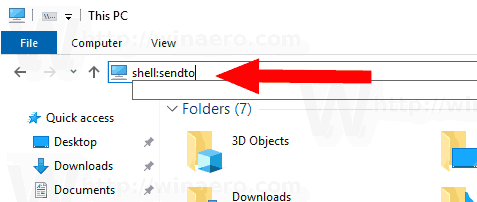
- کی بورڈ پر آلٹ کی کو دبائیں اور تھامیں اور جس شارٹ کٹ کو آپ اپنی مرضی کے مطابق بنانا چاہتے ہیں اس پر ڈبل کلک کریں۔ دیکھیں ونڈوز فائل ایکسپلورر میں فائل یا فولڈر کی خصوصیات کو جلدی سے کھولنے کا طریقہ .
- شارٹ کٹ ٹیب پر جائیں اور بٹن پر کلک کریںآئیکن تبدیل کریں ....
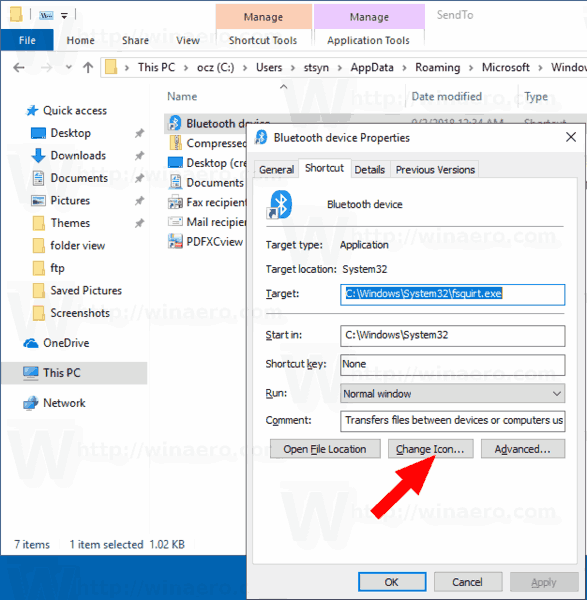
- اگلے ڈائیلاگ میں ، * .ICQ فائل سے یا سسٹم فائلوں سے مطلوبہ آئیکن منتخب کریں c: Windows system32 imageres.dll ، c: ونڈوز system32 شیل 32.dll ، اور c: ونڈوز system32 moricons.dll. ان میں ونڈوز کی اکثریت شبیہیں ہیں۔
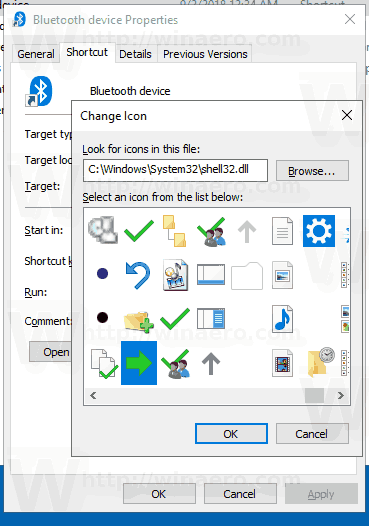
مذکورہ بالا طریقہ کار پر اطلاق ہوتا ہےبلوٹوتھ ڈیوائساورفیکس وصول کنندہشارٹ کٹ
![]()
نوٹ:شیل: بھیجیںایک خصوصی شیل کمانڈ ہے جو سسٹم کے فولڈروں کو تیزی سے کھولنے کے لئے استعمال کی جاسکتی ہے۔تفصیلات کے لئے درج ذیل مضامین پڑھیں:
- ونڈوز 10 میں شیل کمانڈ کی فہرست
- ونڈوز 10 میں سی ایل ایس آئی ڈی (جی یو ای ڈی) شیل مقام کی فہرست
اب ، دیکھتے ہیں کہ کس طرح دوسرے میں موجود ذخیرہ اندوزی کو کسٹمائز کیا جائےکے لئے بھیجفولڈر
شارٹ کٹ کو بھیجنے کے شیل فولڈروں کو تبدیل کرکے اپنی مرضی کے مطابق بنائیں
- کھولو رجسٹری ایڈیٹر ایپ .
- کلید پر جائیں
HKEY_CURRENT_USER سافٹ ویئر طبقات CLSID.ایک رجسٹری کی کلید پر جانے کا طریقہ دیکھیں ایک کلک کے ساتھ . - یہاں ایک نیا سبکی۔
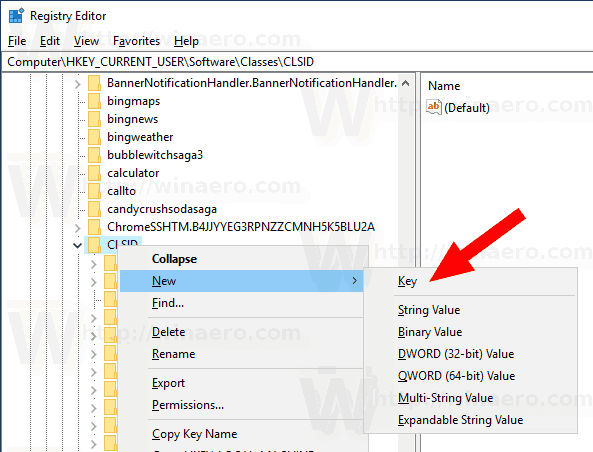 کلید کے لئے درج ذیل ناموں میں سے ایک کا استعمال کریں:
کلید کے لئے درج ذیل ناموں میں سے ایک کا استعمال کریں:
{888DCA60-FC0A-11CF-8F0F-00C04FD7D062} کمپریسڈ (زپڈ) فولڈر کیلئے
{9E56BE61-C50F-11CF-9A2C-00A0C90A90CE} ڈیسک ٹاپ کے لئے
{ECF03A32-103D-11d2-854D-006008059367} دستاویزات کے ل
{9E56BE60-C50F-11CF-9A2C-00A0C90A90CE} میل وصول کنندہ کے لئے۔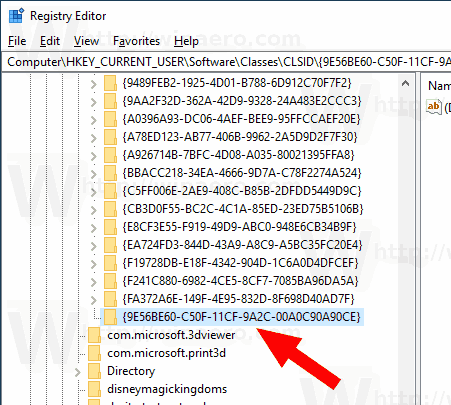
- آپ نے بنائی ہوئی CLSID کلید کے تحت ، نام سے ایک نیا ذیلی بنائیںDefaultIcon.
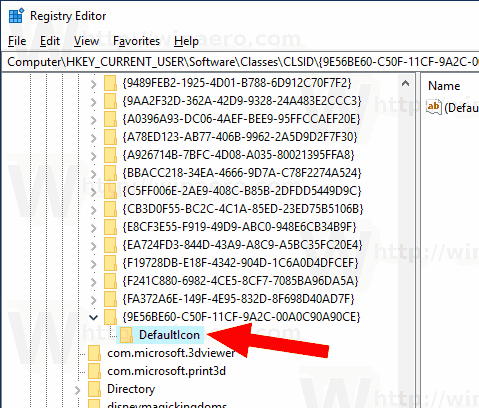
- دائیں طرف ، پہلے سے طے شدہ (نامعلوم) سٹرنگ پیرامیٹر پر ڈبل کلک کریں۔ اس کے ویلیو ڈیٹا کو * .ico فائل پر مکمل راستہ پر سیٹ کریں جسے آپ اپنے نئے آئکن کے بطور استعمال کرنا چاہتے ہیں۔
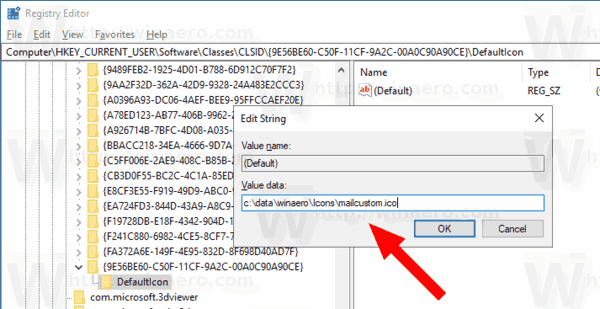
- رجسٹری موافقت پذیری سے کی جانے والی تبدیلیوں کو عملی شکل دینے کے ل you ، آپ کو ضرورت ہے باہر جائیں اور اپنے صارف اکاؤنٹ میں سائن ان کریں۔ متبادل کے طور پر ، آپ کر سکتے ہیں ایکسپلورر شیل کو دوبارہ شروع کریں . اگر اس سے مدد نہیں ملتی ہے ، آئکن کیشے کو دوبارہ ترتیب دیں .
یہ صرف موجودہ صارف کے لئے شبیہیں بدل دے گا۔
![]()
اشارہ: کسی * .ico فائل کے بجائے ، آپ DLL فائل کا آئکن اور اس کے آئیکون ریسورس نمبر پر مشتمل راستہ متعین کرسکتے ہیں۔ مثال کے طور پر ، یہ کنٹرول پینل کا آئیکن ہے:٪ سسٹم روٹ٪ system32 imageres.dll ، -27.
تمام صارفین کے لئے شبیہیں تبدیل کریں
ان کو تمام صارفین کیلئے تبدیل کرنے کے ل To ، ترمیم کریںنامعلومکی قدرDefaultIconمندرجہ ذیل شاخ کے تحت subkey.
HKEY_CLASSES_ROOT CLSID {{GUID} DefaultIcon
درج ذیل GID اقدار کا استعمال کریں:
{888DCA60-FC0A-11CF-8F0F-00C04FD7D062} کمپریسڈ (زپڈ) فولڈر کیلئے
{9E56BE61-C50F-11CF-9A2C-00A0C90A90CE} ڈیسک ٹاپ کے لئے
{ECF03A32-103D-11d2-854D-006008059367} دستاویزات کے ل
{9E56BE60-C50F-11CF-9A2C-00A0C90A90CE} میل وصول کنندہ کے لئے۔
مندرجہ ذیل کے طور پر کرتے ہیں.
- آپ کے ساتھ سائن ان ہونا ضروری ہے ایک انتظامی اکاؤنٹ جاری رکھنے کے لئے.
- ڈاؤن لوڈ کریں ایکسیٹیٹی فری ویئر اور شروع کریںregedit.exeاس کا استعمال یہ کھل جائے گا رجسٹری ایڈیٹر ایپ اعلی مراعات کی سطح کے ساتھ۔ بصورت دیگر ، آپ مذکورہ رجسٹری کلید میں ترمیم نہیں کرسکیں گے۔
- مناسب رجسٹری برانچ میں جائیں اور رجسٹری میں آئیکن پاتھ میں ترمیم کریں۔
یہی ہے.
متعلقہ مضامین:
- ونڈوز 10 میں بھیجیں مینو کا استعمال کرکے فائلیں کیسے منتقل کریں
- ونڈوز 10 میں بھیجنے والے مینو میں کسٹم اشیاء شامل کریں
- ونڈوز 10 میں بھیجیں بھیجنے والے مینو سے ڈرائیوز کیسے چھپائیں؟
- ونڈوز 10 کے سیاق و سباق کے مینو میں بھیجیں فکس بھیجیں (زپ شدہ) فولڈر غائب ہے
- تیزی سے نئے شارٹ کٹس بنانے کے ل the بھیجیں مینو میں فوری لانچ شامل کریں
- ونڈوز 10 (شیل فولڈر) میں کوئی بھی کنٹرول پینل آئٹم شبیہ تبدیل کریں۔
- ونڈوز 10 میں کنٹرول پینل کی علامت کو تبدیل کریں








